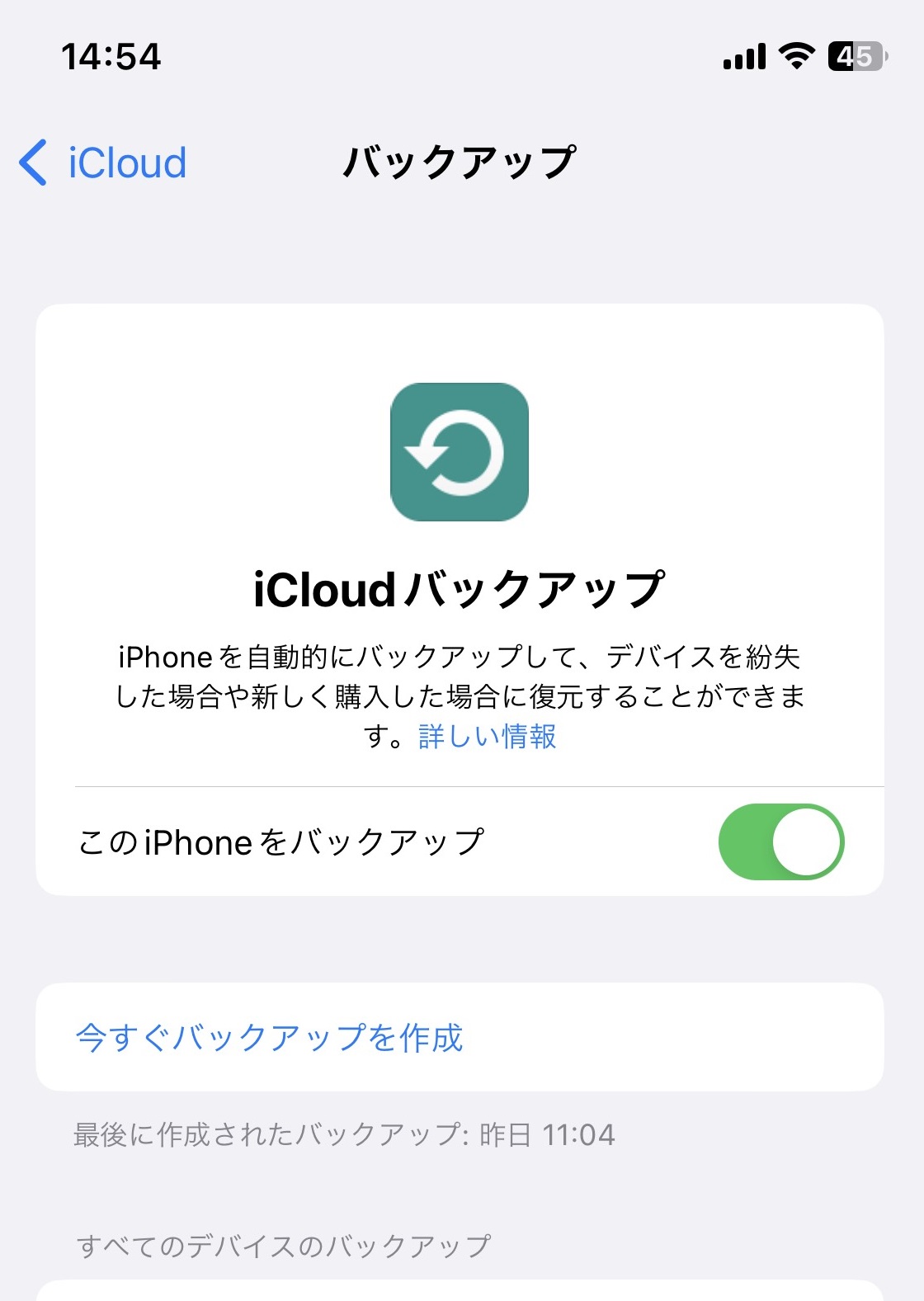
【iPhone】iCloudのバックアップは削除しても大丈夫!方法と注意点を解説!
Contents[OPEN]
キャッシュを削除する
アプリを一度起動すると、再度起動したときにデータが素早く表示されるよう、キャッシュがiPhone内に保存されます。
このキャッシュを定期的に削除しないと、iCloudの容量が圧迫されてしまいます。
すると、バックアップのときにキャッシュデータの容量分がオーバーしてしまい、iCloudに保存されていない状態で止まってしまう場合も。
こうなると、iCloudは使用中という認識になってしまうので削除できなくなってしまうのです。
そのため、容量の大きいアプリのiCloudバックアップをオフに切り替えるか、iCloudのストレージ容量を増やしてみて下さい。
ただ、iCloudバックアップをオフに切り替えると、そのアプリのデータが削除されてしまう可能性があるので注意しましょう。
バックアップ・復元してから48時間以上待つ
iCloudにバックアップ、もしくは復元を行ってから48時間経過しないと、バックアップデータにロックがかかってしまい、削除することができません。
そのため、直前にバックアップや復元をおこなった方は、それから48時間以上経つまでしばらく待ちましょう。
また、同じApple IDを複数のデバイスで使用している場合は、全てのデバイスで『自動バックアップ』の設定をオフに切り替えるのを忘れないで下さい。
iCloudのバックアップを削除しても本体のデータは消えない!
iCloudのバックアップを削除しても、本体のデータは消えないので安心して下さい。
しかし『iCloud写真』をオンにしていて、かつ『iPhoneのストレージを最適化』を選択している場合、本体側にはオリジナルよりも小さいサイズの写真しか保存されていません。
iCloud側にはオリジナルサイズの写真がしっかりと保存されていますが、バックアップを削除してしまうと、オリジナルサイズの写真が全て消えてしまうので注意して下さい。